實現一個可動態擴充套件的,按鈕突出可變的,安卓底部選單導航欄
阿新 • • 發佈:2018-11-17
所謂贈人玫瑰,手留餘香!非常感謝無私奉獻的前輩們。之前在練習安卓的底部狀態列的時候,看到前輩的一個帖子很好的知道了我的實踐。 地址在:這裡
但是後面我覺得這樣用起來不是很舒適,因為底部數量是固定的。 能不能根據後臺的資料來動態的設定呢? 於是開始實踐,最終的效果圖是:
一個按鈕的效果:
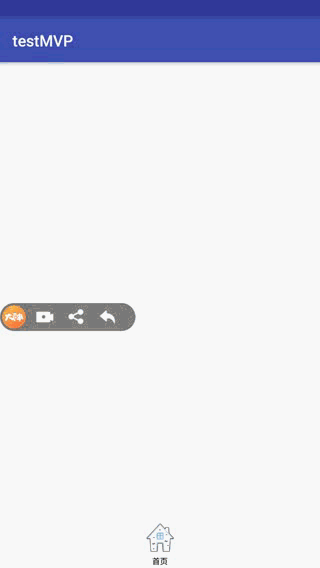
二個按鈕的效果:

三個按鈕的效果:

五個按鈕的效果:
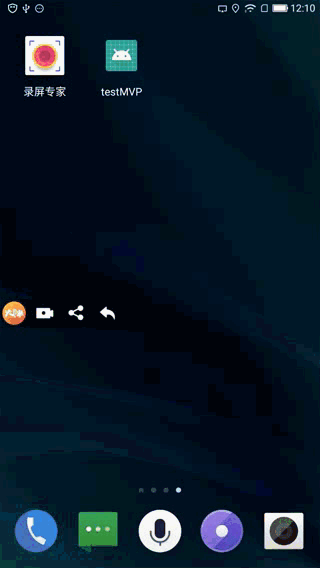
五個以上按鈕的效果:
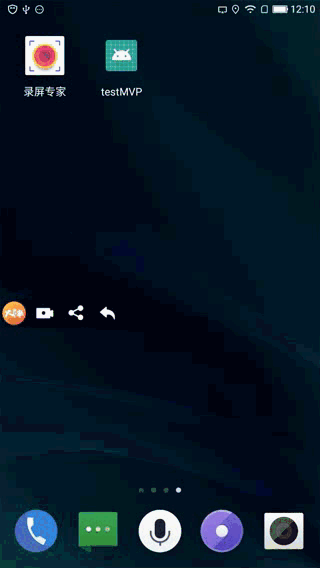
容器佈局檔案:
<?xml version="1.0" encoding="utf-8"?> <RelativeLayout xmlns:android="http://schemas.android.com/apk/res/android" android:layout_width="match_parent" android:layout_height="match_parent" android:clipChildren="false"> <LinearLayout android:id="@+id/main_container" android:layout_width="match_parent" android:layout_height="500dp" android:orientation="vertical"></LinearLayout> <HorizontalScrollView android:layout_width="match_parent" android:layout_height="60dp" android:layout_alignParentBottom="true" android:layout_alignParentStart="true" android:clipChildren="false" android:orientation="horizontal"> <com.automannn.meimeijiong.activity.view.api.baseApi.LinearLayoutListView android:id="@+id/main_bottom_container" android:layout_width="match_parent" android:layout_height="60dp" android:clipChildren="false" android:layout_gravity="bottom" android:gravity="bottom" android:orientation="horizontal" /> </HorizontalScrollView> </RelativeLayout>
子檢視佈局檔案:
<?xml version="1.0" encoding="utf-8"?> <LinearLayout xmlns:android="http://schemas.android.com/apk/res/android" android:layout_width="match_parent" android:layout_height="match_parent" android:clipChildren="false"> <RelativeLayout android:layout_width="match_parent" android:layout_height="match_parent" android:layout_gravity="bottom" android:layout_weight="1"> <ImageView android:id="@+id/icon" android:layout_width="40dp" android:layout_height="40dp" android:layout_above="@id/icon_text" android:layout_alignParentTop="true" android:layout_centerInParent="true" android:src="@drawable/xiaoxi" /> <TextView android:id="@+id/icon_text" android:layout_width="wrap_content" android:layout_height="wrap_content" android:layout_centerInParent="true" android:layout_alignParentBottom="true" android:padding="2dp" android:textColor="#000" android:text="訊息" android:textSize="10sp" /> </RelativeLayout> </LinearLayout>
基本思路是,頁面整體是一個絕對定位。 分為上下兩個部分。 上部分呈現fragment內容。 底部呈現所有的選單按鈕。 需要注意的是,底部呈現的按鈕被放置在一個水平滑動的ScrollView容器中。這樣的話,就能滿足動態選單的要求。
由於底部選單需要實現突出效果,因此要在突出的元素的父節點的父節點設定一個屬性: clipChildren="false"。
這裡有一個自定義的檢視 LinearLayoutListView,我當時的想法是它要能滿足類似於ListView的那種ItemClick的功能,因為這樣的話,就能很好的滿足我們針對動態選單設定自定義的監聽事件。
該自定義檢視程式碼,以及它的介面卡程式碼如下:
介面卡程式碼:(繼承Android的BaseAdapter的目的是為了與其它的介面統一標準。也可以不繼承,copy這些個方法就可以了。)
package com.automannn.meimeijiong.adapter;
import android.util.DisplayMetrics;
import android.view.Gravity;
import android.view.LayoutInflater;
import android.view.View;
import android.view.ViewGroup;
import android.view.WindowManager;
import android.widget.BaseAdapter;
import android.widget.LinearLayout;
import com.automannn.meimeijiong.app.BaseApplication;
import com.automannn.meimeijiong.activity.view.api.baseApi.LinearLayoutAdapterView;
import java.util.ArrayList;
import java.util.List;
public abstract class MyLinearLayoutAdapter<T> extends BaseAdapter {
//需要適配的資料集
private final List<T> dataList;
//適配的每一項的檢視資源id
private final int viewframeRes;
//代表當前檢視的父容器
private final ViewGroup viewGroup;
public MyLinearLayoutAdapter(List<T> datalist,int viewframeres,ViewGroup viewgroup) {
dataList = datalist;
viewframeRes =viewframeres;
viewGroup = viewgroup;
}
@Override
public int getCount() {
return dataList.size();
}
@Override
public Object getItem(int i) {
return dataList.get(i);
}
@Override
public long getItemId(int i) {
throw new RuntimeException("Stub!");
}
@Override
public View getView(int i, View view, ViewGroup viewGroup) {
throw new RuntimeException("Stub!");
}
//用於將實體物件與檢視做繫結
public abstract ViewHolder bindView(T obj, View viewFrame);
//用於獲得視窗的相關屬性,動態計算佈局
public abstract WindowManager getWindowManager();
@Override
public void notifyDataSetChanged() {
WindowManager windowManager = getWindowManager();
DisplayMetrics outMetrics = new DisplayMetrics();
windowManager.getDefaultDisplay().getMetrics(outMetrics);
int width = outMetrics.widthPixels;
if (getCount()==0)throw new IllegalArgumentException("未正確使用,請設定非空資料來源");
//當資料來源大於五個的時候,以五個選單標準平分該螢幕
if (getCount()>=5){
width = width/5;
}else {
//當資料來源小於5個的時候,以所有的選單平分該螢幕
width=width/getCount();
}
for (T t:dataList){
//對於絕對佈局充當跟佈局的時候,所有的寬高屬性會失效,需動態設定
View viewFrame=LayoutInflater.from(BaseApplication.getContext()).inflate(viewframeRes,null,false);
View view =bindView(t,viewFrame).getRootView();
LinearLayout.LayoutParams lp = new LinearLayout.LayoutParams(width, ViewGroup.LayoutParams.MATCH_PARENT);
lp.gravity= Gravity.BOTTOM;
view.setLayoutParams(lp);
viewGroup.addView(view);
}
viewGroup.requestLayout();
//強制父容器重新整理
viewGroup.invalidate();
}
//該方法是關鍵,用於設定每個item的監聽。
public void setOnItemClick(final LinearLayoutAdapterView.OnItemClickDo onItemClickDo){
final List sizeList =new ArrayList();
//本質是通過迴圈分別為每個子檢視設定監聽,然後通過抽象實現它的擴充套件。
for (int i=0;i<getCount();i++){
final int j = i;
View view = viewGroup.getChildAt(i);
view.setOnClickListener(new View.OnClickListener() {
@Override
public void onClick(View view) {
onItemClickDo.run(view,j);
sizeList.add(false);
}
});
}
}
}
檢視程式碼(第一層抽象層):
package com.automannn.meimeijiong.activity.view.api.baseApi;
import android.content.Context;
import android.support.annotation.Nullable;
import android.util.AttributeSet;
import android.view.Gravity;
import android.view.View;
import android.view.ViewGroup;
import android.widget.Adapter;
import android.widget.ImageView;
import android.widget.LinearLayout;
import android.widget.RelativeLayout;
import android.widget.TextView;
import com.automannn.meimeijiong.R;
import com.automannn.meimeijiong.app.BaseApplication;
import com.automannn.meimeijiong.util.DbPxUtils;
//改類的本質任然是一個ViewGroup, 通過繼承LinearLayout進行擴充套件
public abstract class LinearLayoutAdapterView<T extends Adapter> extends LinearLayout{
//與該檢視匹配的檢視介面卡
T currAdapter;
public LinearLayoutAdapterView(Context context) {
super(context);
}
public LinearLayoutAdapterView(Context context, @Nullable AttributeSet attrs) {
super(context, attrs);
}
public LinearLayoutAdapterView(Context context, @Nullable AttributeSet attrs, int defStyleAttr) {
super(context, attrs, defStyleAttr);
}
//該抽象方法用於設定介面卡
public abstract void setAdapter(T var1);
//該抽象方法用於設定每個子檢視的點選事件監聽,通過自定義的靜態抽象內部類作為引數進行擴充套件
public abstract void setOnItemClickListener(OnItemClickDo onItemClickDo);
public abstract static class OnItemClickDo {
//該引數用於輔助記錄上一次點選的按鈕位置
private Integer currPosition;
//該抽象函式用於完成自定一的業務邏輯
public abstract void exec(View view,int position);
//該函式用於執行最終的操作,是一個模板方法,具有兩個步驟,第一個是完成固定的檢視重新整理邏輯,第二個是完成擴充套件的業務邏輯控制
public void run(View view,int position){
changeView(view,position);
exec(view,position);
}
//完成檢視切換的邏輯,是固定的,使用者不可見
private void changeView(View view,int position){
//當上一次沒有進行操作的時候
if (currPosition==null){
//找到要擴大的圖片
ImageView imageView= view.findViewById(R.id.icon);
//一些縮放邏輯。。 由於基礎不行,生產了很多的坑
view.setLayoutParams(new LinearLayout.LayoutParams(view.getLayoutParams().width,210 ));
RelativeLayout.LayoutParams lp = new RelativeLayout.LayoutParams(LayoutParams.MATCH_PARENT, 150);
imageView.setLayoutParams(lp);
TextView textView = view.findViewById(R.id.icon_text);
textView.setTextSize(15.0f);
currPosition=position;
}else {
//當上一次的點選與這一次的點選相同的時候
if (currPosition == position){
//do nothing
}else {
//先撤銷該操作
ViewGroup viewGroup = (ViewGroup) view.getParent();
View preView= viewGroup.getChildAt(currPosition);
((TextView)preView.findViewById(R.id.icon_text)).setTextSize(11.0f);
RelativeLayout.LayoutParams lbb=new RelativeLayout.LayoutParams(LayoutParams.MATCH_PARENT, DbPxUtils.dip2px(BaseApplication.getContext(),40));
((ImageView) preView.findViewById(R.id.icon)).setLayoutParams(lbb);
LinearLayout.LayoutParams ly= (LayoutParams) view.getLayoutParams();
ly.gravity= Gravity.CENTER_VERTICAL;
preView.setLayoutParams(new LinearLayout.LayoutParams(ly));
//之後將新的換上
ImageView imageView= view.findViewById(R.id.icon);
view.setLayoutParams(new LinearLayout.LayoutParams(view.getLayoutParams().width,210 ));
RelativeLayout.LayoutParams lp = new RelativeLayout.LayoutParams(LayoutParams.MATCH_PARENT, 150);
imageView.setLayoutParams(lp);
TextView textView = view.findViewById(R.id.icon_text);
textView.setTextSize(15.0f);
currPosition=position;
}
}
}
}
}
檢視程式碼(第二層實現層):
package com.automannn.meimeijiong.activity.view.api.baseApi;
import android.content.Context;
import android.support.annotation.Nullable;
import android.util.AttributeSet;
import com.automannn.meimeijiong.adapter.MyLinearLayoutAdapter;
public class LinearLayoutListView extends LinearLayoutAdapterView<MyLinearLayoutAdapter> {
public LinearLayoutListView(Context context) {
super(context);
}
public LinearLayoutListView(Context context, @Nullable AttributeSet attrs) {
super(context, attrs);
}
public LinearLayoutListView(Context context, @Nullable AttributeSet attrs, int defStyleAttr) {
super(context, attrs, defStyleAttr);
}
//設定介面卡後,預設讓其自動重新整理。 注意這裡的重新整理邏輯也是完全自己定義的
//其大致的過程就是: linearLayout.addView(childrenView); 根據資料來源中的大小自動適配
@Override
public void setAdapter(MyLinearLayoutAdapter var1) {
currAdapter = var1;
currAdapter.notifyDataSetChanged();
}
//該方法實際就是作為了檢視與介面卡的中轉中心,檢視時邏輯的入口,邏輯的實現位於介面卡中
@Override
public void setOnItemClickListener(OnItemClickDo onItemClickDo) {
currAdapter.setOnItemClick(onItemClickDo);
}
}
萬事具備,只欠東風。定義好自己的檢視與介面卡之後,就可以開手練習了。
用到的核心第三方依賴:
implementation 'com.alibaba:fastjson:1.2.49'
implementation 'com.github.bumptech.glide:glide:4.8.0'
implementation 'com.jakewharton:butterknife:8.8.1'
implementation 'com.jakewharton:butterknife-compiler:8.8.1'
implementation 'com.squareup.retrofit2:retrofit:2.0.2'
implementation 'com.squareup.retrofit2:converter-gson:2.0.2'核心程式碼:(presenter中)
package automannn.com.testmvp.presenter;
import android.content.Intent;
import android.view.View;
import android.widget.Toast;
import com.alibaba.fastjson.JSONArray;
import java.util.List;
import automannn.com.testmvp.MainActivity;
import automannn.com.testmvp.R;
import automannn.com.testmvp.entity.MainBottomItem;
import automannn.com.testmvp.entity.UnicodeResponse;
import automannn.com.testmvp.model.MainBottomItemModel;
import automannn.com.testmvp.retrofitApi.MainBottomApi;
import automannn.com.testmvp.retrofitApi.RetrofitConfigUtil;
import automannn.com.testmvp.view.api.LinearLayoutAdapterView;
import automannn.com.testmvp.widget.FabuPopupWindow;
import retrofit2.Call;
import retrofit2.Callback;
import retrofit2.Response;
import retrofit2.Retrofit;
import retrofit2.converter.gson.GsonConverterFactory;
public class MainActivityPresenter extends BasePresenter<MainBottomItemModel,MainActivity> {
public MainActivityPresenter(MainActivity view) {
super(view);
currModel = new MainBottomItemModel();
}
@Override
public void init() {
currModel.setRootView(currView.getLinearLayoutListComponent());
currModel.setWindowManager(currView.getWindowManager());
Retrofit retrofit = new Retrofit.Builder().baseUrl(RetrofitConfigUtil.TEST_SERVER_LOCATION).addConverterFactory(GsonConverterFactory.create()).build();
MainBottomApi mainBottomApi= retrofit.create(MainBottomApi.class);
Call<UnicodeResponse> unicodeResponseCall= mainBottomApi.chaxun(new MainBottomItem(),5,0);
unicodeResponseCall.enqueue(new Callback<UnicodeResponse>() {
@Override
public void onResponse(Call<UnicodeResponse> call, Response<UnicodeResponse> response) {
if (response.body().getState()>500){
}else {
List<MainBottomItem> list = new JSONArray((List<Object>) response.body().getData()).toJavaList(MainBottomItem.class);
currModel.setDataList(list);
currView.setAdapter(currModel.getAdapter());
currView.linearLayoutListView.setOnItemClickListener(new LinearLayoutAdapterView.OnItemClickDo() {
@Override
public void exec(View view,int position) {
if (position==2){
FabuPopupWindow fabuPopupWindow =new FabuPopupWindow(currView, new FabuPopupWindow.OnPopWindowClickListener() {
@Override
public void onPopWindowClick(View view) {
switch (view.getId()){
case R.id.point_end_youji_img:
Toast.makeText(currView,"點選了遊記",Toast.LENGTH_SHORT).show();
break;
case R.id.point_end_gonglue_img:
Toast.makeText(currView,"點選了攻略",Toast.LENGTH_SHORT).show();
break;
}
}
});
fabuPopupWindow.show();
}
}
});
}
}
@Override
public void onFailure(Call<UnicodeResponse> call, Throwable t) {
}
});
}
}
附帶的一些實體,工具類,抽象就不貼程式碼了。 demo在github的位置:這裡
